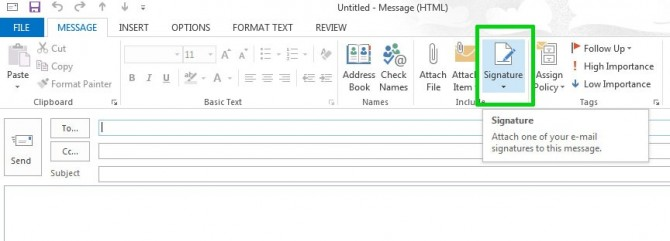Microsoft Word existuje už desítky let. To znamená, že uživatelé objevují nové způsoby, jak zlepšit a zefektivnit jejich pracovní tok. Obrovský výběr nástrojů a funkcí umožňuje snadno vytvářet dokumenty ve Wordu. V tomto článku vám představíme všechny spořiče času Word, o kterých v roce 2020 potřebujete vědět.

Word, který je nejpopulárnějším softwarem pro textové procesory, splňuje mnoho účelů jak v profesionálním prostředí, tak v osobních potřebách. Rozhraní je atraktivní a snadno použitelné pro všechny demografické skupiny po celém světě. Náš článek se zaměřuje na seznámení se se 7 tipy a triky nad rámec základních funkcí aplikace Word.
Než začneme, podívejme se na několik běžných zásad, kterými se při práci s Wordem musíme řídit. Tato pravidla nejsou kamenná, měli byste je však vždy pamatovat, když něco zadáváte:
- Připravte se a prozkoumejte . Skvělý dokument je vždy dobře prozkoumán. Před zahájením práce si vždy připravte materiály a zdroje! To vám umožní zahájit práci s jistotou, aniž byste museli zastavit tok.
- Používejte vysoce kvalitní obrázky . Pokud váš dokument vyžaduje pro ilustraci obrázky, nespokojte se s nízkou kvalitou. I když nechcete utrácet peníze za nákup obrázků, webové stránky jako Pexels a Adobe Stock nabídněte obrázky zdarma pro práci.
- Poznejte své publikum . Připravujete se na obchodní dokument? Je to projekt pro vysokou školu? Nebo píšete pro děti? Vždy víte, kdo bude vaším publikem, abyste mohli vytvořit svou prezentaci s lepším porozuměním jejich potřebám.
- Vyberte si písma moudře . Písma vytvářejí nebo rozbíjejí vaše dokumenty. Vždy používejte čitelná písma, která odpovídají stylu vašeho dokumentu. Také je dobré zvolit různá písma pro záhlaví a základní text.
- Povolit kontrolu gramatiky . Nezapomeňte zkontrolovat pravopisné nebo gramatické chyby v dokumentu přímo z aplikace Word! Čistý a dobře napsaný dokument zanechá u vašich čtenářů lepší dojem.
7 hacků Microsoft Word, které potřebujete vědět
Nyní se podívejme na 7 tipů a hacků, které vaše dokumenty Word ještě vylepšují.
1. Použijte užitečné zkratky

Pomocí zkratky Ctrl + A v aplikaci Word
Opakované provádění opakovaných akcí může být zdlouhavé, to platí i pro Word. Jistě, nemusí trvat tak dlouho, než provedete několik kliknutí navíc, ale tyto další sekundy mohou přidat až zbytečné minuty. Používání klávesových zkratek zrychluje váš pracovní postup a umožňuje vám soustředit se na svůj obsah.
Tady jsou některé z hlavních zkratek, které rád používám při práci ve Wordu:
- Ctrl + Enter : Vložte automatické zalomení stránky
- Dvojklik a Třikrát klikněte : Vyberte slovo nebo odstavec
- Ctrl + Shift + C : Zkopíruje formátování vybraného textu
- Ctrl + Shift + N : Použít normální styl
- Ctrl + F : Otevřete kartu Najít
- Ctrl + A : Vyberte veškerý obsah dokumentu
- Ctrl + Z : Vrátit zpět poslední akci
2. Smažte celá slova najednou

Mazání celých slov najednou
Někdy chcete přeformulovat větu nebo ji jednoduše odstranit z odstavce. Můžete pohybovat myší a vybrat ji, ale také se jí můžete rychle zbavit podržením jediné klávesy.
Celé slovo můžete odstranit podržením Ctrl klíč spolu s Backspace trochu zrychlit práci. Opakujte to a rychle odstraňte věty nebo dokonce celé odstavce.
3. Snadno přidejte zástupný text

Věděli jste, že existuje integrovaný Lorem Ipsum generátor v Microsoft Word? Můžete jej použít k rychlému přidání zástupného textu, aniž byste museli opustit aplikaci a najít ji online.
Chcete-li do dokumentu rychle dostat zástupný text, zadejte = rand (P, L) nebo = Lorem (str. 50) , nahrazující písmena v závorkách čísly. Písmeno „P“ odpovídá počtu požadovaných odstavců. Písmeno „L“ definuje počet řádků, které má každý odstavec.
Například zadáním = Lorem (2,6) vygeneruje Lorem Ipsum text, který má dva odstavce, každý odstavec obsahuje šest řádků textu.
Pokud chcete jiný zástupný symbol, použijte řádek variace. Tím se vloží náhodné věty ze souborů nápovědy aplikace Word namísto vytvořeného jazyka jazyka Lorem Ipsum .
4. Napište kamkoli na své stránky

Pokud jste někdy používali Microsoft Publisher, víte, že schopnost psát kdekoli na vaší stránce otevírá mnoho možností. Věděli jste, že je to možné i v aplikaci Microsoft Word?
Poklepejte na místo, kde má váš text začínat, a začněte psát jako obvykle. Díky tomu bude vytváření tabulek a návrh rozvržení stránky mnohem jednodušší.
aktivovat okna přejděte do nastavení počítače a aktivujte vodoznak systému Windows
5. Naučte se, jak používat Inteligentní vyhledávání

Když vyberete slovo a kliknete na něj pravým tlačítkem, máte možnost používat nástroj s názvem Inteligentní vyhledávání .
Jeho využitím můžete rychle prohledávat web zevnitř samotného Wordu. Získejte informace o slově, například jeho definici, původ, výslovnost a mnohem více.
6. Přizpůsobte si rozhraní pásu karet

Máte sadu nástrojů, na které se chcete snazší a rychlejší dostat, nebo vás už prostě unavila výchozí lišta poskytovaná společností Microsoft? Pás lze rychle a snadno změnit.
Navigací k Soubor nabídku, poté klikněte na Možnosti , můžete vidět Přizpůsobte pás karet volba. Zde vidíte pás karet rozdělený na karty. Nyní můžete změnit, jaké příkazy se v něm objevují, aby byly vaše zkušenosti s používáním Wordu osobnější.
Díky tomu jsou vaše zkušenosti s Wordem přizpůsobenější a umožňují vám rychle se dostat k nejčastěji používaným nástrojům. Zrychlete svůj pracovní postup tím, že budete mít vše, co potřebujete, na jedno kliknutí.
7. Vyvarujte se namáhání očí

Pokud máte citlivé oči, nebo jednoduše preferujete jiný vzhled než výchozí jasnou bílou a modrou, použijte jiné barevné téma. Máte příležitost přejít na měkčí sépiové barevné schéma nebo použít temné inverzní téma, aby se vám stránky snáze četly. Není třeba se obávat - pro všechny ostatní zůstává dokument stejný.
Závěrečné myšlenky
Doufáme, že vám tento článek pomohl dozvědět se více o aplikaci Microsoft Word a o tom, jak mocný je tento nástroj. Vraťte se na naši stránku kdykoli budete potřebovat další pokyny týkající se aplikace pro zpracování textu společnosti Microsoft.
Pokud si chcete přečíst více článků týkajících se moderních technologií, zvažte přihlášení k odběru našeho zpravodaje. Pravidelně vydáváme výukové programy, články s novinkami a průvodce, které vám pomohou v každodenním technologickém životě.
Doporučené čtení:
- Jak efektivně naplánovat svůj den
- Jak odstranit stránku v aplikaci Word pro Mac
- Dokumenty Google vs. Microsoft Word: Který z nich je pro vás vhodný?